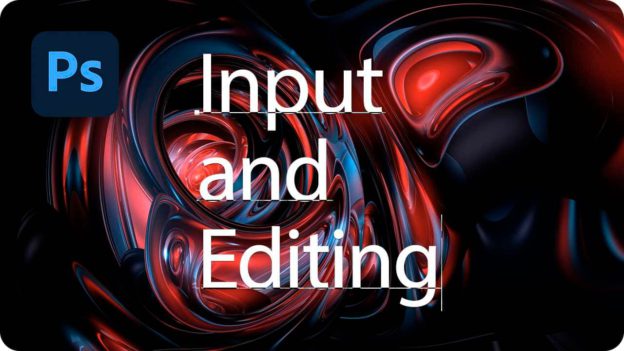基本がわかる!文字の入力と編集
[ CHAPTER-01 ]
[ CHAPTER-02 ]
[ CHAPTER-03 ]
[ CHAPTER-04 ]
[ CHAPTER-05 ]
[ CHAPTER-06 ]
[ CHAPTER-07 ]
[ CHAPTER-08 ]
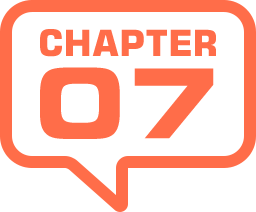
カーニングの操作
カーニングとは、文字詰めをする作業を言います。となりにくる文字によってスペーシングが不揃いになる場合があり、その空間を「カーニング値 (単位は em ) 」で詰め均等に揃えます。
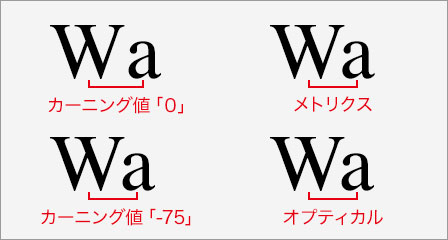
メトリクスとオプティカル
プロポーショナルフォントには、あらかじめカーニング情報があり、適用する場合は [ メトリクス (自動) ] という設定項目を選択します。また、自動カーニングには、隣り合う文字に対して一律のスペーシングを行う [ オプティカル ] という設定項目もあります。
字間をクリックする
カーニングを設定する字間をクリックして選択します。

字間をクリックして選択
カーニングは字間選択
カーニングの設定は、隣り合う文字の中間に対して、字間 (実質的な文字と文字の間隔) を 1000/1000 em 単位の分子の増減で行います。
カーニングを設定する
[ 文字 ] パネルの [ 文字間のカーニングを設定 ] メニューから、あらかじめ用意されたカーニング値を選択、または、ボックスに数値を入力します。
たとえば、設定値が [ -100 ] なら、1 em の 1000 / 1000 の分子に 100 が引かれて 900 / 1000 になります。この場合を小数点で表すと [ 0.9 em ] となります。
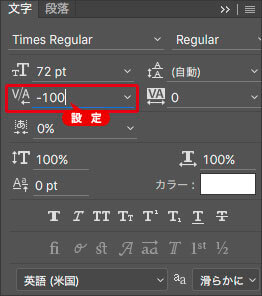
カーニング値を設定
数値をすばやく増減!
ボックス内にカーソルを入れ、[ ↑ ]、または、[ ↓ ] キーを押すと 20 ずつ、[ shift ] + [ ↑ ]、または、[ shift ] + [ ↓ ] キーを押すと 200 ずつの増減ができます。
[ 文字間のカーニングを設定 ] を設定すると、選択した字間の間隔が調整されます。

字間が調整される
カーニングを確定する
オプションバーで、[ 現在の編集をすべて確定 ] をクリック、または、[ enter ] キーを押して、カーニングの編集を確定します。
![[現在の編集をすべて確定]をクリック](https://psgips.net/wp-content/uploads/2021/09/p284_06_04.jpg)
[ 現在の編集をすべて確定 ] をクリック
字間のカーソルがなくなり、カーニングの編集が確定されました。

カーニングを確定
オプティカルとは?
文字の形状に対して、隣り合う文字のカーニング値が、自動的に設定される機能で、ペアカーニング値を持たないフォントの「応急策」として、適正値が割り当てられます。メトリクスとの比較は、歴然としてあります。しかし、使用するフォント、文字列によっては、優れている場合も少なくありません。

フリーのグラフィックデザイナーです。カタログ、ポスター、パッケージなど様々な分野に携わってきました。